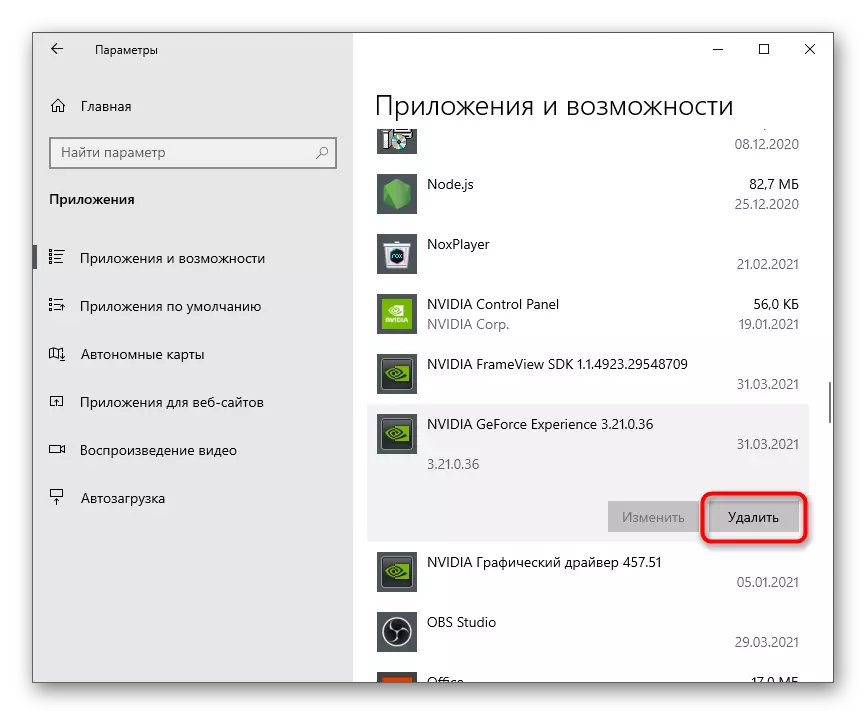முறை 1: என்விடியா ஜியிபோர்ஸ் அனுபவம் அமைப்புகள்
துரதிருஷ்டவசமாக, என்விடியா ஜியிபோர்ஸ் அனுபவ அமைப்புகளில் எந்த செயல்பாடும் இல்லை, அவை இயக்க முறைமை தொடங்கும் போது Autorun பயன்பாட்டை முழுமையாக முடக்க அனுமதிக்கிறது. இருப்பினும், சில பயனர்களுக்கு மிகவும் பயனுள்ளதாக இருக்கும்-விளையாட்டு மேலடுக்கு மற்றும் அறிவிப்புகளால் கட்டுப்படுத்தப்படலாம். விண்டோஸ் 10 உடன் தொடர்பு கொள்ளும் போது இந்த கூறுகளின் பல்வேறு கூறுகளின் தோற்றத்தை குறைக்க எப்படி சமாளிப்போம்.
- துவக்க மெனுவில் அதை கண்டுபிடிப்பதன் மூலம் டெஸ்க்டாப் அல்லது இயங்கக்கூடிய கோப்பில் ஐகானைப் பயன்படுத்தி என்விடியா ஜியிபோர்ஸ் அனுபவத்தை இயக்கவும். தோன்றும் சாளரத்தில், கியர் ஐகானைக் கண்டறிந்து அமைப்புகளுக்கு செல்ல அதைக் கிளிக் செய்யவும்.
- நீங்கள் வீடியோவை பதிவு செய்வதற்கான உறுப்புகளைப் பார்க்க விரும்பாவிட்டால், "இன்-விளையாட்டு மேலடுக்கு" செயல்பாட்டைத் துண்டிக்கவும்.
- நீங்கள் கூடுதலாக "அமைப்புகள்" செல்ல முடியும் மற்றும் இந்த மேலடுக்கு என்ன கண்டுபிடிக்க மற்றும் என்ன நடவடிக்கைகள் செய்கிறது என்ன கண்டுபிடிக்க முடியும்.
- ஒரு புதிய சாளரத்தில், நீங்கள் கிடைக்கக்கூடிய செயல்பாடுகளை பட்டியலைப் பார்ப்பீர்கள், மேலும் இந்த தொழில்நுட்பத்தை துண்டிக்க மதிப்புள்ளதாக இருந்தால் அவற்றில் பயனுள்ளதாக இருக்கும் என்பதையும் புரிந்து கொள்ளலாம்.
- அடுத்து, "டெஸ்க்டாப் அறிவிப்புகளை" தொகுதிக்கு கவனம் செலுத்துங்கள். இது கண்டுபிடிப்புகள் மற்றும் விருதுகள் பற்றிய செய்திகளை மறைந்துவிடும். அதன்படி, நீங்கள் உருப்படிகளிலிருந்து சரிபார்க்கும் பெட்டிகளை நீக்க வேண்டும், அதற்குப் பிறகு எச்சரிக்கைகள் இனி காட்டப்படாது.
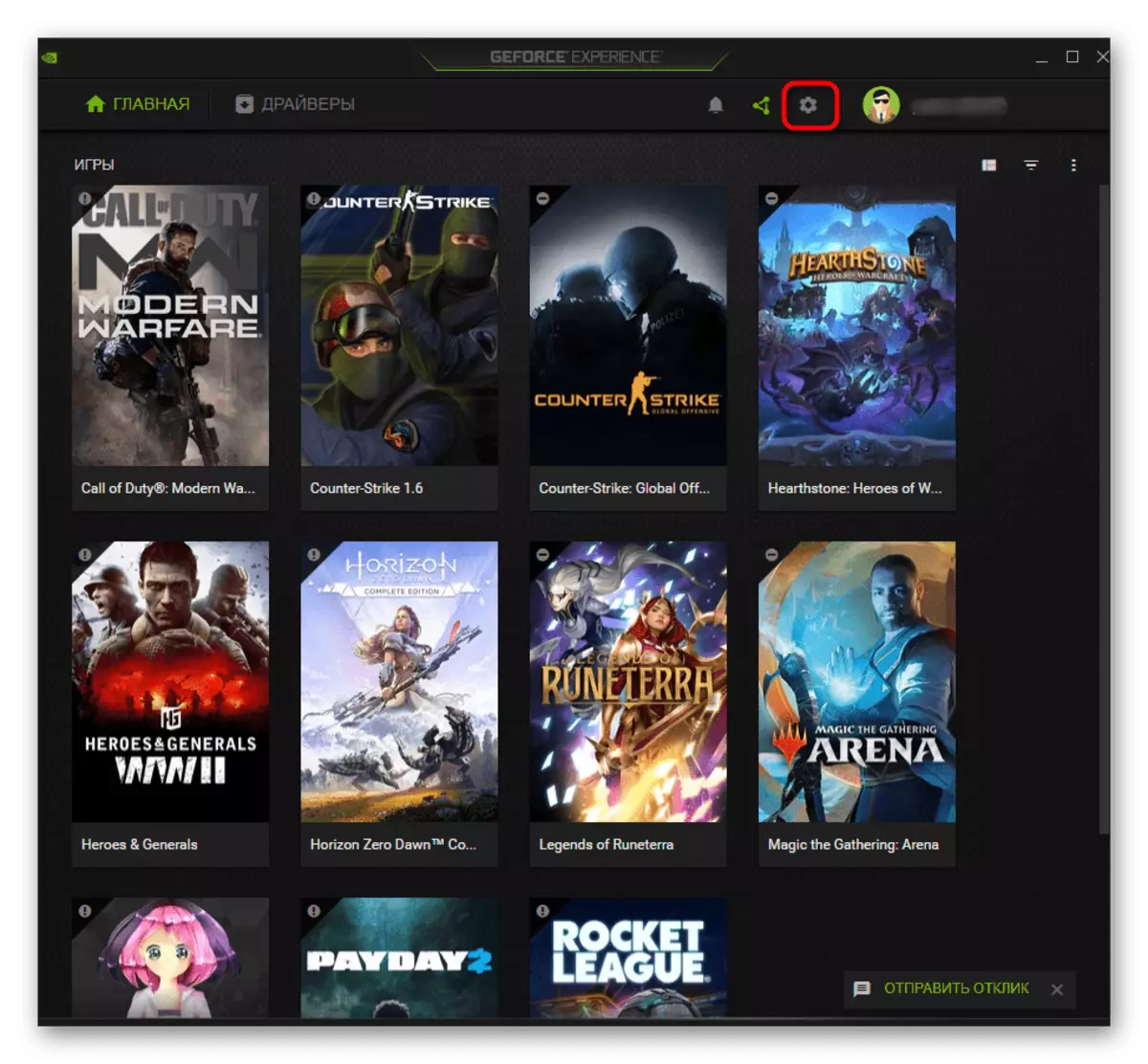
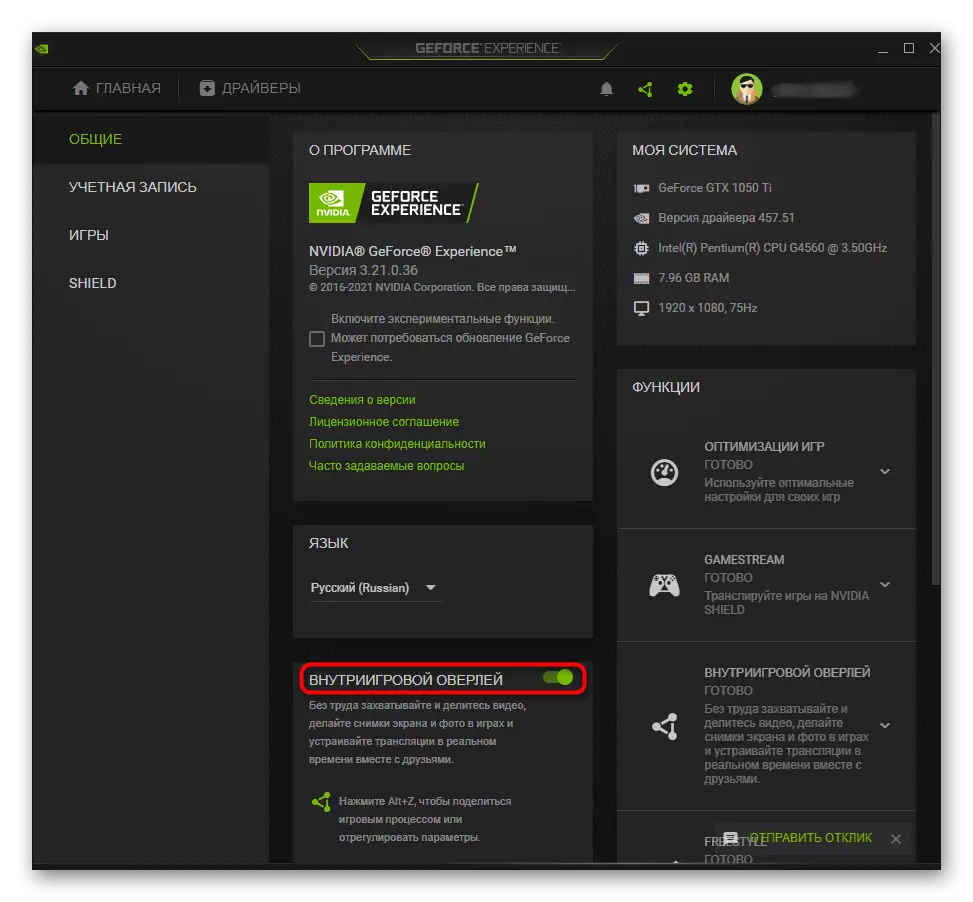

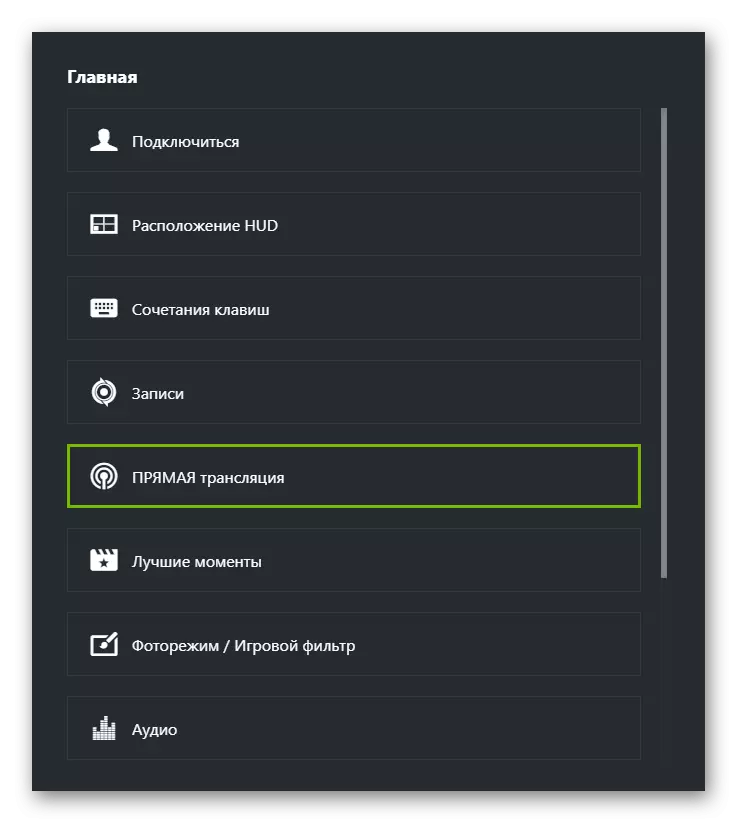
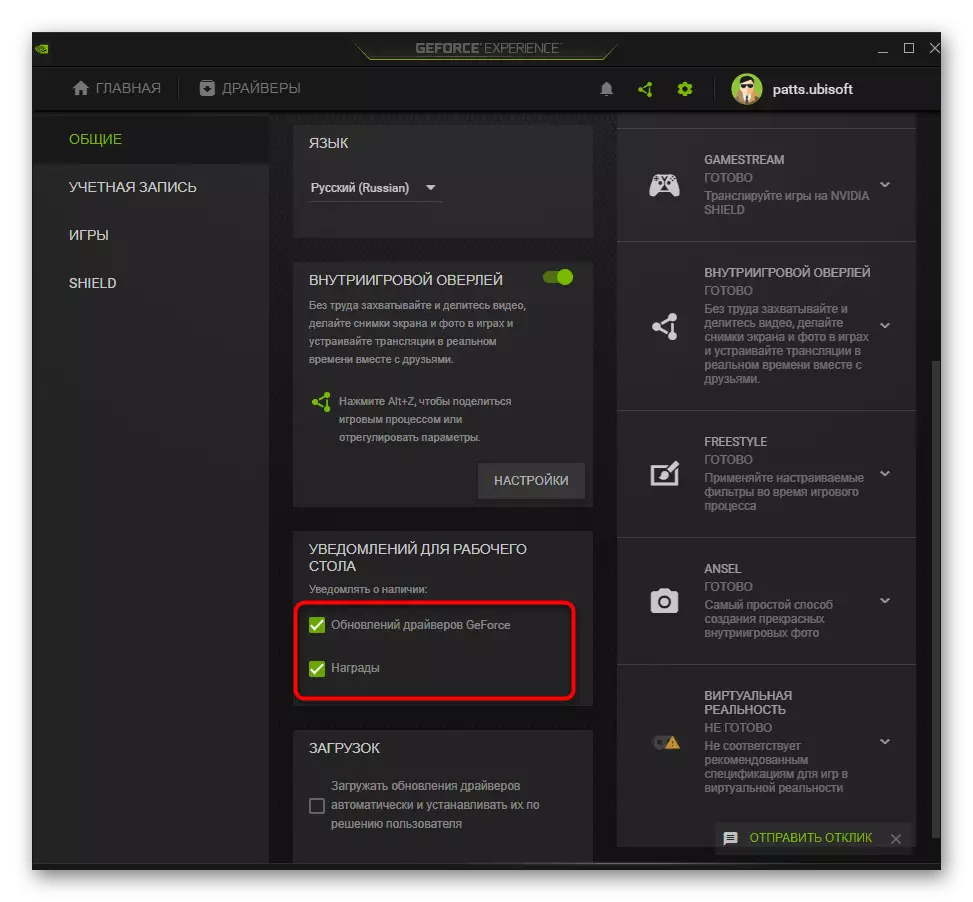
முறை 2: autorun ஆஃப் திரும்ப
இயங்குதளத்தின் செயல்பாட்டின் கீழ் நிரல் ஆட்டோவைத் தடுக்க வேண்டும், இதனால் இயங்குதளத்துடன் சேர்ந்து திறக்கப்படாது, மீண்டும் செயலி ஏற்ற முடியவில்லை. உங்கள் சொந்த வேண்டுகோளில் என்விடியா ஜியிபோர்ஸ் அனுபவத்தை நீங்கள் அழைக்க விரும்பினால் இந்த கையேடு செய்யப்பட வேண்டும். தொடக்கத்திலிருந்து அதை அகற்றுவது மிகவும் கடினம் அல்ல:
- பணிப்பட்டியில் ஒரு வெற்று இடத்தில் வலது கிளிக் செய்து, தோன்றும் சூழல் மெனுவிலிருந்து, "பணி மேலாளர்" என்பதைத் தேர்ந்தெடுக்கவும்.
- காட்டப்படும் கூறு சாளரத்தில், "தானாக ஏற்றுதல்" தாவலுக்கு செல்க.
- கிடைக்கப்பெறும் பயன்பாடுகளின் பட்டியலில் "என்விடியா ஜியிபோர்ஸ் அனுபவம்" மற்றும் அதன் தற்போதைய மாநிலத்தை பாருங்கள்.
- அது "இயக்கப்பட்டது" என்றால், PCM வரிசையில் கிளிக் செய்து "முடக்கு" விருப்பத்தை தேர்ந்தெடுக்கவும் அல்லது அதைத் தேர்ந்தெடுத்து கீழே உள்ள செயலில் உள்ள பொத்தானைப் பயன்படுத்தவும்.
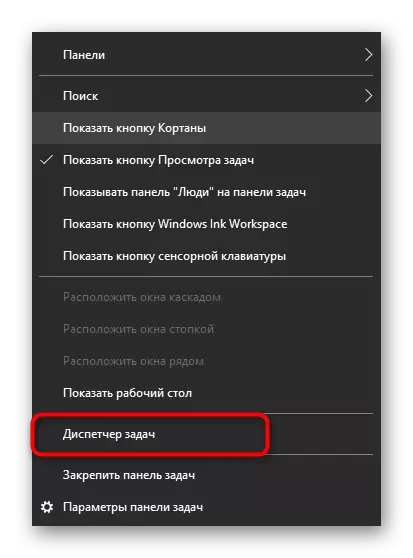
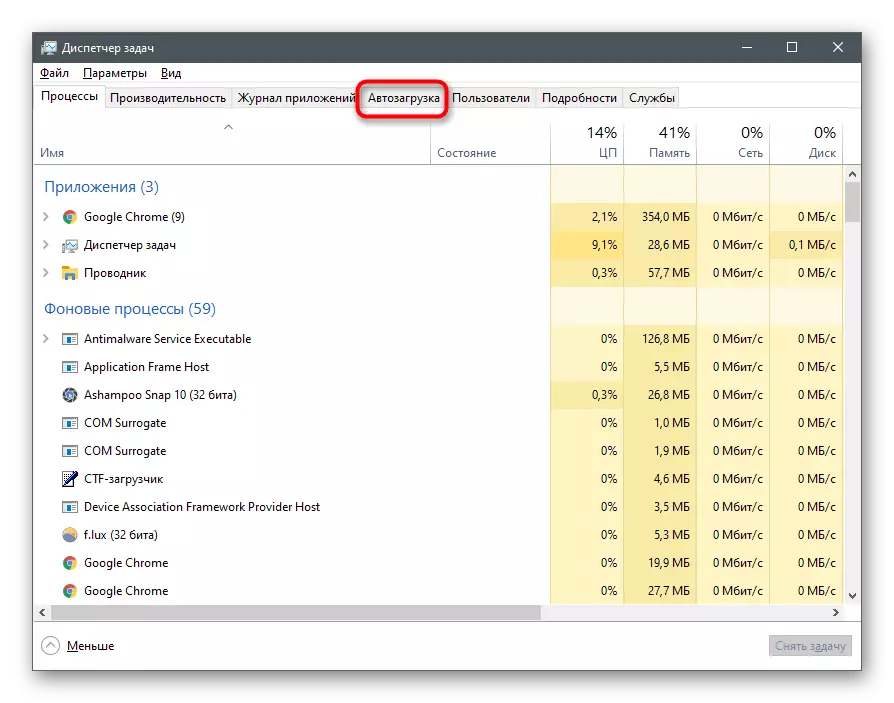
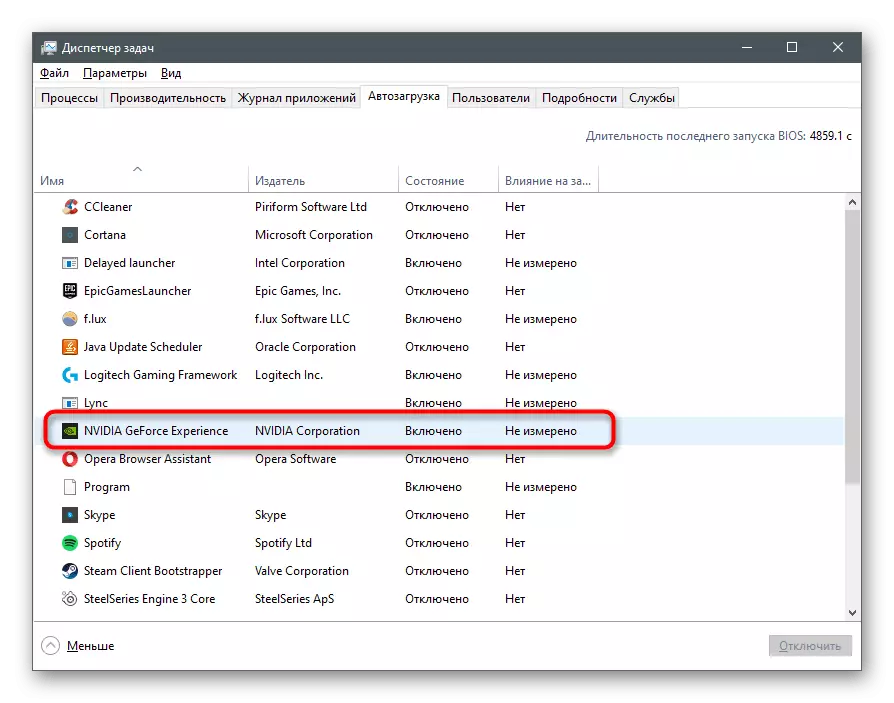
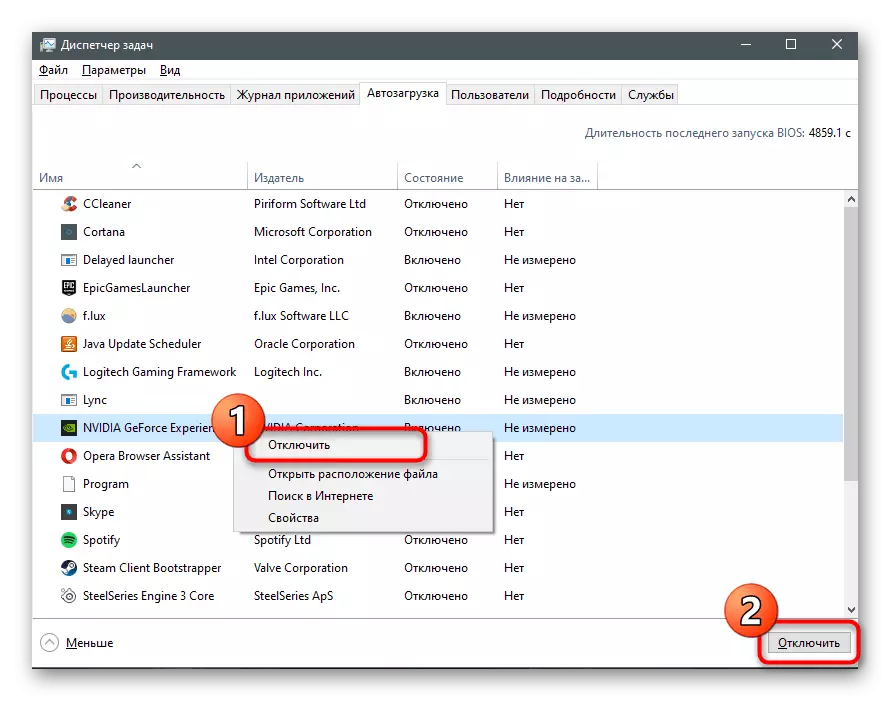
இத்தகைய செயல்களைச் செய்த பிறகு, ஜியிபோர்ஸ் அனுபவம் விண்டோஸ் உடன் சேர்ந்து இயங்கக்கூடாது, இருப்பினும் இது நடந்தால், நீங்கள் தொடக்க கோப்புறையை சரிபார்க்க வேண்டும், அது அமைந்திருந்தால், லேபிளை அகற்ற வேண்டும்.
- Win + R ஹாட் விசையைப் பயன்படுத்தி "ரன்" பயன்பாட்டை இயக்கவும், ஷெல் உள்ளிடவும்: தொடக்க கட்டளையை உள்ளிடவும் மற்றும் ENTER ஐ அழுத்தவும்.
- கோப்புறையில், கருத்தில் உள்ள பயன்பாட்டின் லேபிளைக் கண்டறிந்து PCM மூலம் அதைக் கிளிக் செய்யவும்.
- சூழல் மெனுவிலிருந்து, நீக்கு என்பதைத் தேர்ந்தெடுக்கவும்.
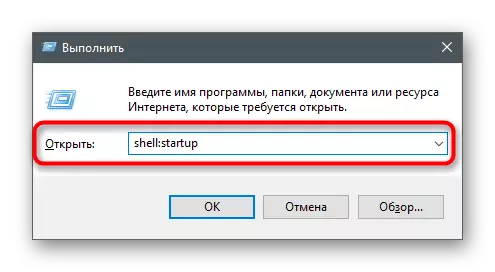
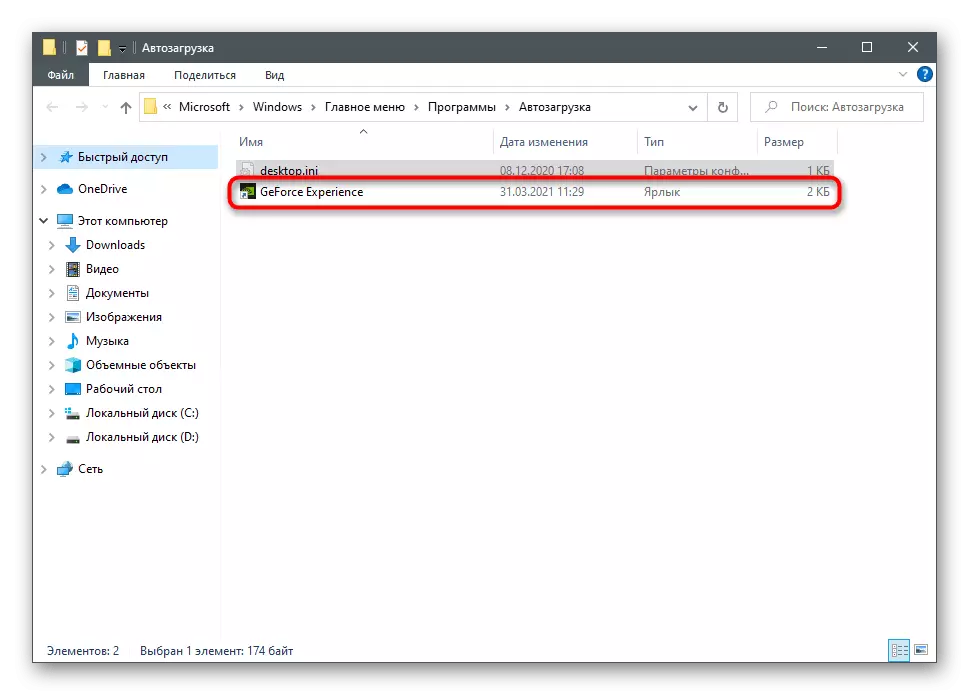

இப்போது இந்த திட்டம் OS உடன் சேர்ந்து இயங்குவதை நிறுத்தாது, ஆனால் "டாஸ்க் மேனேஜர்" மூலம் இந்த தாவலை பார்க்கும் போது "autoload" இல் தோன்றும். தானாகவே மென்பொருளை தானாகவே இயக்க வேண்டும் என்றால், அதே கோப்புறையில் லேபிளில் அதை சேர்க்கவும்.
முறை 3: இயங்கக்கூடிய கோப்பு டிரேவை நீக்குகிறது
இந்த முறை உலகளாவிய என்று அழைக்கப்பட முடியாது, ஏனென்றால் என்விடியா ஜியிபோர்ஸ் அனுபவத்தின் பழைய பதிப்புகளின் உரிமையாளர்களுக்கு மட்டுமே பொருந்துகிறது. இந்த வழியில், நீங்கள் பிரத்தியேகமாக அறிவிப்புகளை முடக்கலாம். அதே நேரத்தில், பயன்பாட்டின் செயல்பாட்டை சீர்குலைக்க வேண்டாம் பொருட்டு கவனமாகவும் துல்லியமாகவும் இருக்கும்.
- உதாரணமாக, Ctrl + Shift + Esc விசைகள் கொண்ட "பணி மேலாளர்" வசதியான இயக்கவும். "விவரங்கள்" தாவலில், "nvtray.exe" அல்லது "என்விடியா அறிவிப்பு" பணி கண்டுபிடிக்க.
- சூழல் மெனுவிலிருந்து வலது கிளிக் செய்யவும், "பணி நீக்க" என்பதைத் தேர்ந்தெடுக்கவும்.
- பாதை C: \ நிரல் கோப்புகள் \ என்விடியா கார்ப்பரேஷன் \ காட்சி மற்றும் அங்கு nvtray.exe கண்டுபிடிக்க. மூல கோப்புறையை நீக்குவது அல்லது கோப்பை மறுபெயரிடவும், இங்கே விட்டு விடவும் இங்கே கோப்பின் நகலை காப்பாற்ற நல்லது. திடீரென்று தவறாக நடந்தால், இது அவரது நிலைமையை மீட்டெடுக்க அனுமதிக்கும்.
- அறிவிப்புகளை முடக்க, அதே செய்ய, ஆனால் ஏற்கனவே "என்விடியா அறிவிப்பு.exe" கோப்பு, என்விடியா ஜியிபோர்ஸ் அனுபவம் கோப்புறையின் வேர் உள்ளது.
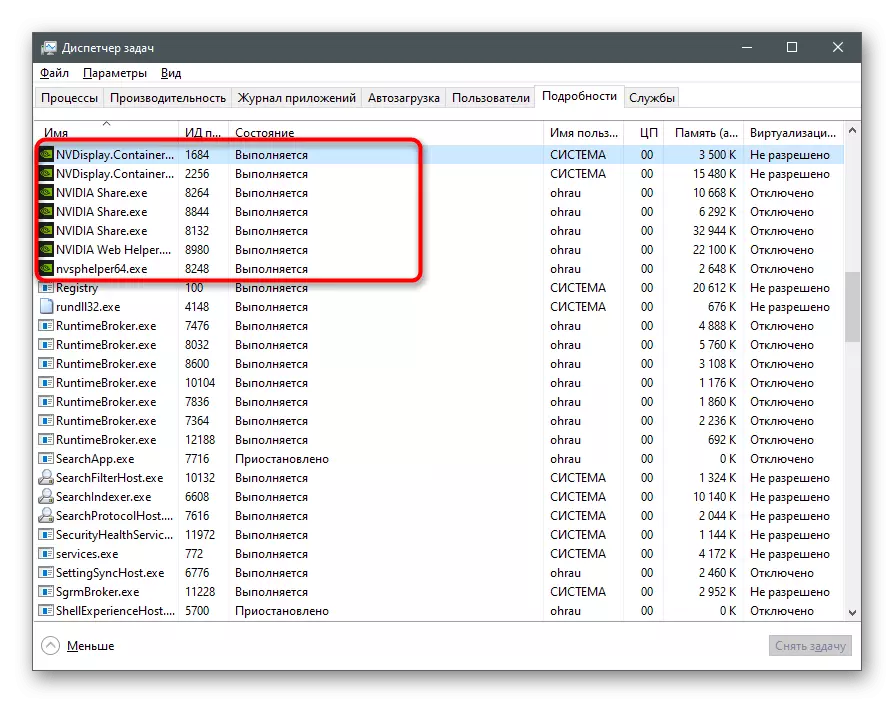

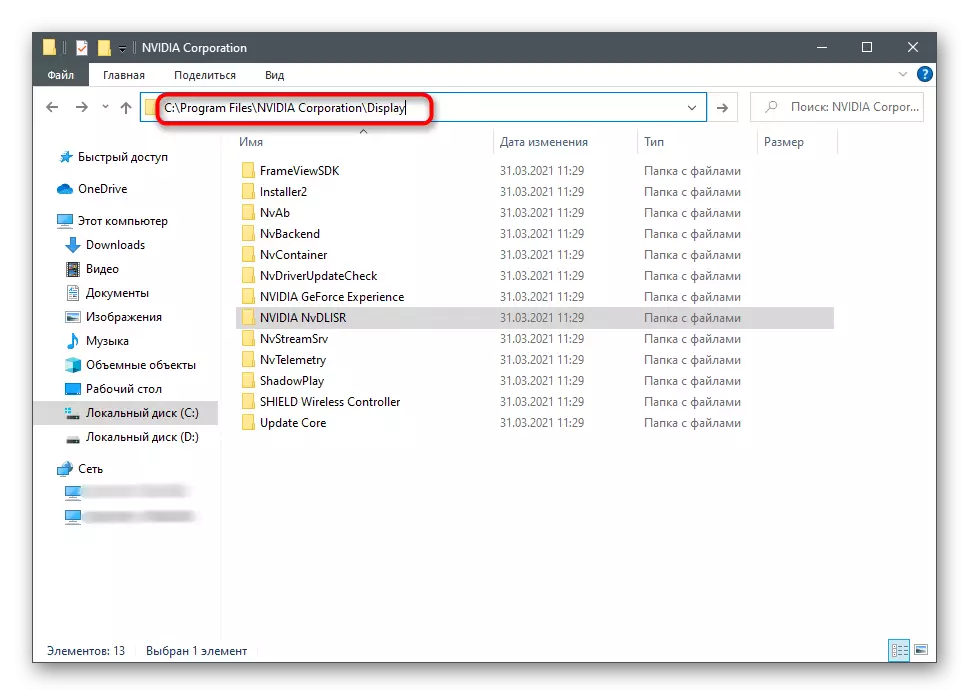
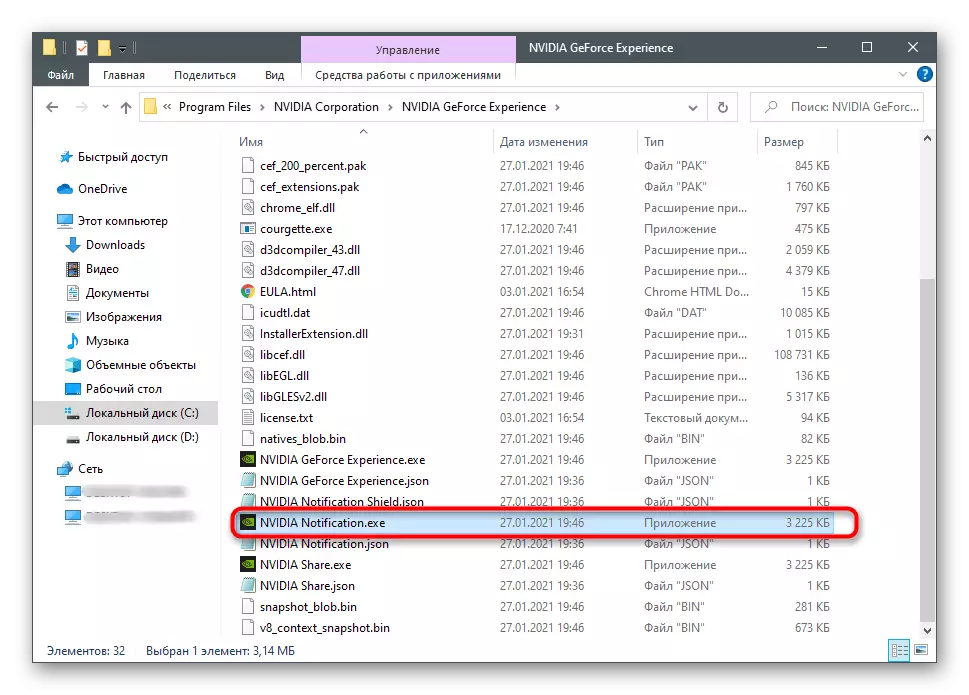
தற்போதைய தருணத்திற்கு வரும் போது, திட்டத்தின் அனைத்து பதிப்புகளிலும் அது வேலை செய்யாது என்பதை நாங்கள் குறிப்பிடுவோம். எனினும், நீங்கள் அதை செய்ய முடியும் மற்றும் அது தானியங்கு தொடக்க பாதிக்கும் எப்படி அதை சரிபார்க்க முடியும். அந்த கோப்புகள் எப்போதுமே அசல் நிலைக்கு திரும்பியிருந்தால், பயன்பாட்டை மீட்டெடுக்கும்.
முறை 4: என்விடியா காட்சி சேவை துண்டிக்கப்பட்டது
என்விடியா கண்ட்ரோல் பேனலுடன் தொடர்புடைய பிற பின்னணி செயல்முறைகள் என்விடியா ஜியிபோர்ஸ் அனுபவத்துடன் முடிவடையும் என்று நீங்கள் ஒரு தீவிர முறையாகும். பின்னர் அவரது வரைகலை இடைமுகம் மென்பொருளுடன் ரூட் கோப்புறையில் இயங்கக்கூடிய கோப்பில் சுயாதீனமாக இயக்க வேண்டும்.
- "தொடக்கத் தொடக்கம்" திறந்து சேவை பயன்பாட்டைக் கண்டறியவும்.
- அனைத்து சேவைகளுடனும் பட்டியலில், "என்விடியா டிஸ்ப்ளே கொள்கலன் ls ஐ கண்டுபிடி" மற்றும் சொத்துக்களைத் திறக்க இரட்டை கிளிக் செய்யவும்.
- தொடக்க வகை "கைமுறையாக" மாற்றவும்.
- சேவையை முடிக்க "நிறுத்து" என்பதைக் கிளிக் செய்க.
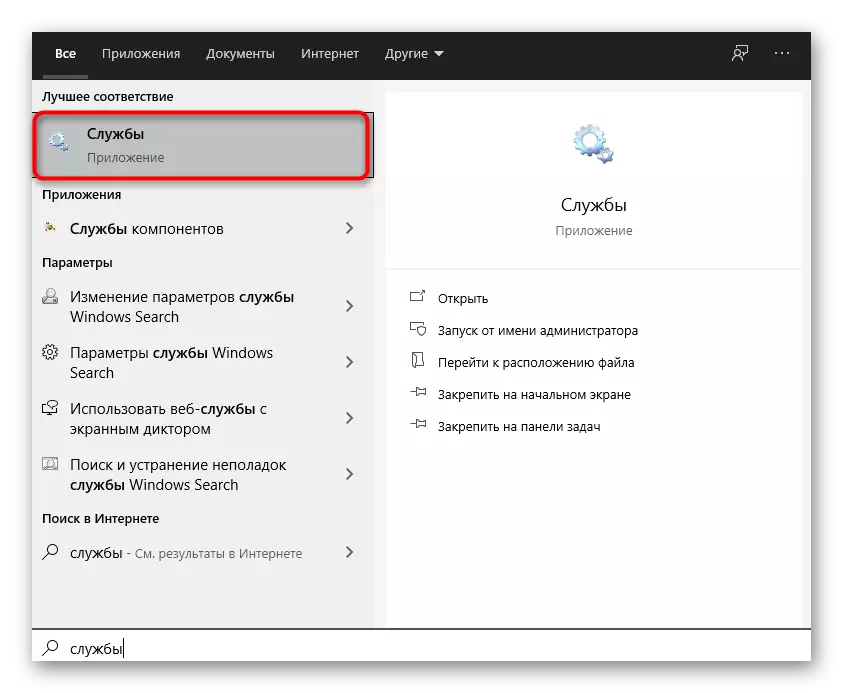
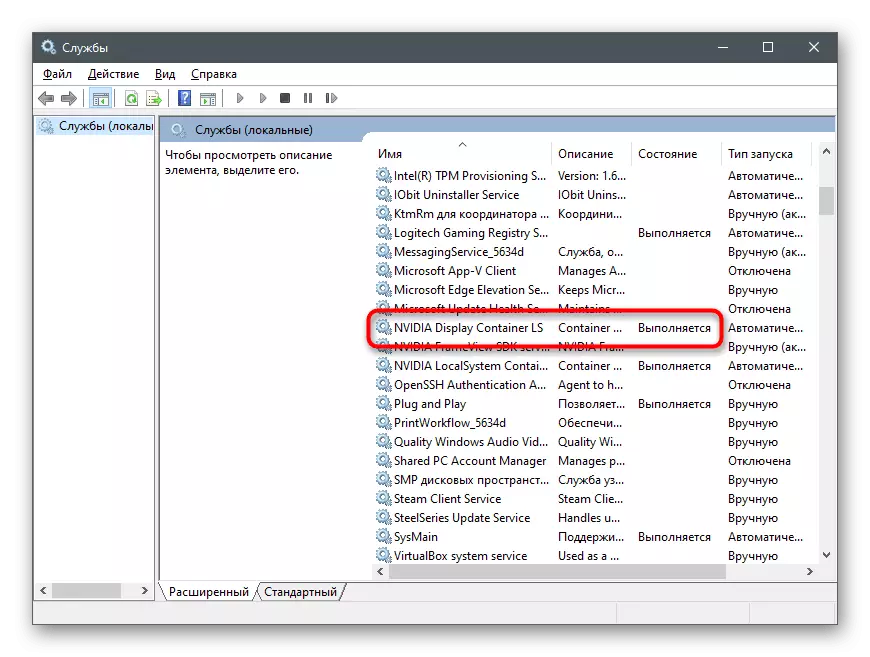
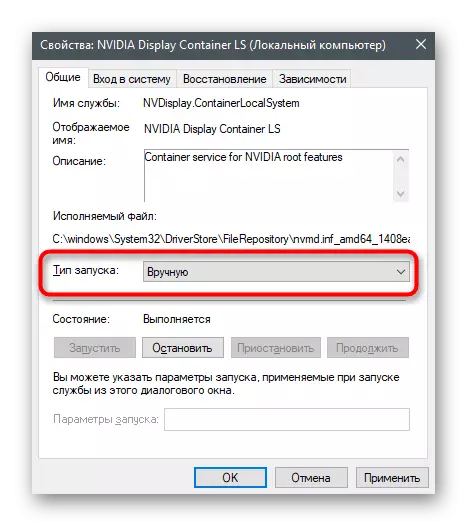
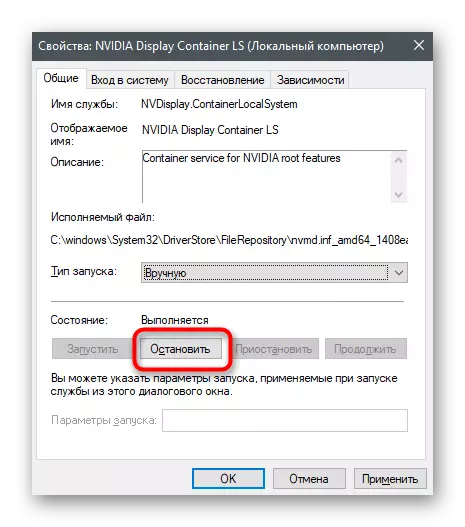
உங்கள் கணினியை மறுதொடக்கம் செய்து, என்விடியா ஜியிபோர்ஸ் அனுபவம் இயக்க முறைமையுடன் தொடங்கப்படவில்லை என்பதை உறுதிப்படுத்தவும்.
முறை 5: என்விடியா ஜியிபோர்ஸ் அனுபவத்தை நீக்குதல்
இறுதியாக, நீங்கள் இந்த திட்டத்தை பயன்படுத்தாவிட்டால், என்விடியா ஜியிபோர்ஸ் அனுபவம் எப்போதும் நீக்கப்படலாம் என்பதை நினைவில் கொள்ளலாம். இது நேரடியாக இயக்கிகளை பாதிக்காது, எனவே அதன் நிறுவல் நீக்கம் என்பது ஒரு பாதுகாப்பான செயல்முறையாகும், இது தோல்விகளுக்கு வழிவகுக்காத ஒரு செயலாகும். அகற்றும் விருப்பங்களுக்கான வேறுபட்ட விருப்பங்கள் உள்ளன, கீழே உள்ள இணைப்பில் எங்கள் மற்ற கட்டுரையில் நாங்கள் வழங்கியதை நீங்களே அறிந்திருக்கிறோம்.
மேலும் வாசிக்க: என்விடியா ஜியிபோர்ஸ் அனுபவத்தை அகற்றும்